Una guía completa para corregir el error de reproducción de YouTube
Youtube es alcanzar nuevas alturas de popularidad todos los días. Se ha convertido en la opción preferida de transmisión de video para la mayoría de las personas. Sin embargo, la experiencia de reproducción de YouTube no es tan fluida como podría pensar. Los usuarios a menudo se quejan de los errores de reproducción mientras reproducen un video en la web o en las aplicaciones móviles de YouTube. Esto termina perjudicando la experiencia de los usuarios en general, así como de los suscriptores premium de YouTube.
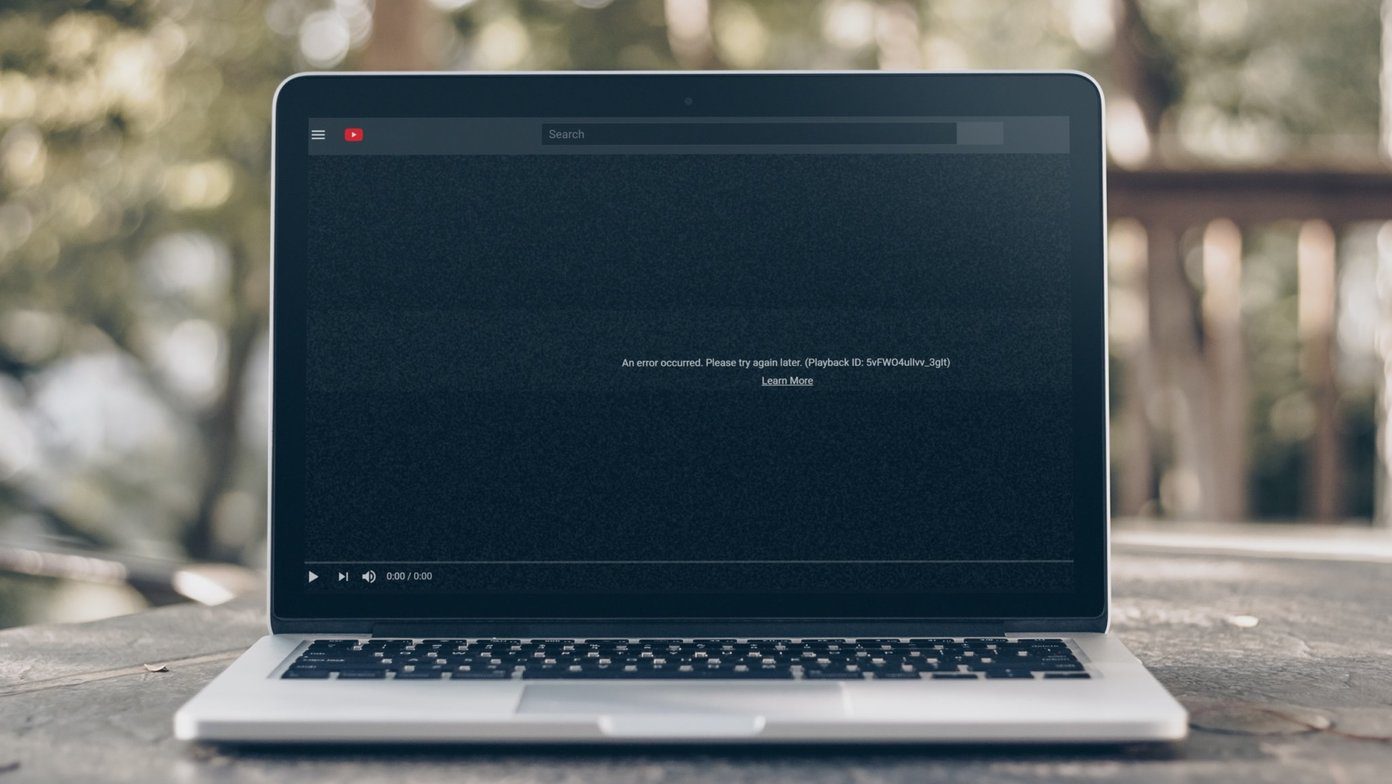
Puede haber varias razones detrás del comportamiento de error de lectura. Puede estar asociado con su cuenta de Google, el caché del navegador o la aplicación con errores en su dispositivo móvil.
En esta guía, mencionaremos las diez formas principales de solucionar el problema de error de reproducción de YouTube. Sigue los pasos y empieza a disfrutar de YouTube como antes. Vamos a empezar.
- 1. Cierra y vuelve a abrir las pestañas del navegador
- 2. Salga e inicie sesión en su cuenta de Google
- 3. Reiniciar el enrutador
- 4. Actualice el firmware del enrutador
- 5. Borrar cookies y caché
- 6. Cambiar navegador
- 7. Desactivar la extensión AdBlock
- 8. Actualiza la aplicación de YouTube
- 9. Ajusta la calidad del video
- 10. Verifica los servidores de Google
- Reproduce vídeos de YouTube sin ningún problema
Tan simple como suena, algunos usuarios han mencionado que simplemente salir de la pestaña de YouTube y volver a abrirla soluciona el problema. Cierra la pestaña actual de YouTube con el atajo de teclado Ctrl/Comando + W y vuelve a abrirla con las teclas Ctrl + Shift + T en Windows o Command + Shift + T en Mac.

En dispositivos móviles, puede volver a la pantalla de inicio, cerrar la aplicación desde el menú multitarea y abrirla desde cero. Intente reproducir cualquier video para ver si resolvió el problema por usted o no.
Lee También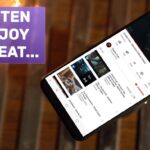 Los 15 mejores gestos del trackpad de MacBook para impulsar su flujo de trabajo
Los 15 mejores gestos del trackpad de MacBook para impulsar su flujo de trabajo2. Salga e inicie sesión en su cuenta de Google
Este es otro truco que a muchos les ha funcionado. En el sitio web de YouTube, toca tu foto de perfil en la esquina superior derecha y cierra la sesión de tu cuenta actual de Google. Vuelva a iniciar sesión con las mismas credenciales de Google e intente reproducir el video de YouTube.
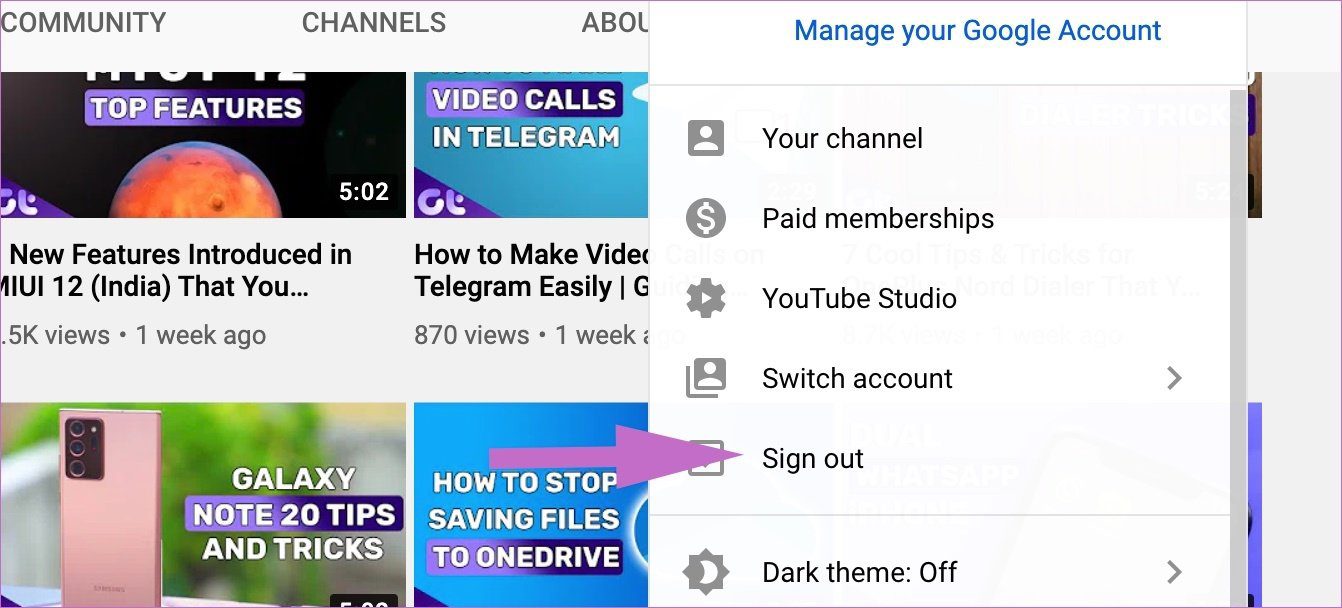
3. Reiniciar el enrutador
El enrutador es como una minicomputadora con un procesador, memoria y almacenamiento local en una caja de plástico que se ejecuta en un sistema operativo. Entonces, como una computadora o un teléfono, reiniciar el enrutador podría resolver el problema. Recomendamos esperar 10 segundos después de apagar el enrutador antes de volver a encenderlo para asegurarse de que cada capacitor esté completamente descargado.
Reinicie el enrutador e intente conectar YouTube nuevamente para ver si eso resuelve el problema.
4. Actualice el firmware del enrutador
Muchos usuarios informaron que la actualización del firmware del enrutador funcionó para ellos. Por lo tanto, vale la pena probar este método. En cuanto a la actualización del firmware del enrutador, debe verificar el modelo de su módem para encontrar las instrucciones detalladas en el sitio web del proveedor del enrutador.
Independientemente del dispositivo que esté utilizando, la eliminación de archivos temporales y otra basura es fundamental para que cualquier servicio de transmisión funcione sin problemas. Borre los archivos de caché, las cookies, el historial y los archivos temporales de Internet en su navegador. Hablando de navegador, si reproducir YouTube no te funciona, prueba el truco del navegador a continuación.

YouTube, al ser un producto de Google, funciona mejor en el navegador Google Chrome. Normalmente, YouTube debería funcionar bien en Opera, Firefox, Edge o Safari, pero Google tiene la costumbre de romper los navegadores de la competencia con una mala reproducción de YouTube.
Lee También ¿Qué es el modo fácil en los teléfonos Samsung Galaxy?
¿Qué es el modo fácil en los teléfonos Samsung Galaxy?También ha habido denuncias de que Google ha realizado cambios en sus sitios que han roto otros navegadores que no son Chrome en el pasado. Cambie a Google Chrome y vea si soluciona el problema de reproducción de YouTube.
7. Desactivar la extensión AdBlock
Recientemente, la popular extensión AdBlock Chrome causó el problema de error de reproducción de YouTube para los navegadores Microsoft Edge, Brave y Chrome. Después de investigar el problema, Microsoft confirmó que el error de reproducción de YouTube se debe a un conflicto entre la extensión del navegador AdBlock Plus y Microsoft Edge, lo que podría causar problemas al cargar videos en YouTube.
Debe desinstalar todas estas extensiones de Chromium problemáticas para solucionar el problema.
8. Actualiza la aplicación de YouTube
Esto está relacionado con el teléfono celular. El error de reproducción de YouTube podría deberse a una versión con errores de YouTube lanzada por Google. Si su teléfono está configurado para actualizar automáticamente las aplicaciones en segundo plano, ya ha descargado la actualización. La buena noticia es que Google es bastante rápido para solucionar el problema. Debe abrir App Store o Google Play Store y actualizar YouTube a la última versión.
9. Ajusta la calidad del video
YouTube permite una resolución de hasta 4K para transmitir el video. Normalmente se configura en automático para transmitir el video según la velocidad de Internet disponible. Pero si ajusta manualmente la resolución del video a una resolución más alta y no tiene ancho de banda de Internet para cargar el video, es posible que obtenga un error de reproducción después de la carga continua.

Debe reducir la resolución de reproducción de video y eso debería resolver el problema.
Lee También Las 5 mejores formas de reparar el error Hardlock.sys en Windows 10
Las 5 mejores formas de reparar el error Hardlock.sys en Windows 1010. Verifica los servidores de Google
El error de reproducción de YouTube puede ser causado por la indignación del servidor de Google. Visitar detector de descenso y vea si la mayoría también reporta problemas similares o no. En ese caso, tendrás que esperar a que Google solucione el problema.
Reproduce vídeos de YouTube sin ningún problema
Youtube acaba siendo un servicio imprescindible para superar la rutina de trabajar desde casa. Usando los trucos anteriores, puede corregir fácilmente el error de reproducción de YouTube en su dispositivo. Pruebe los pasos de solución de problemas anteriores y díganos qué truco funcionó para solucionar el problema.
Próximo : ¿Quieres darle vida a tu experiencia de YouTube? Lea el artículo a continuación para encontrar los quince métodos abreviados de teclado de YouTube para Windows y Mac.
Si quieres conocer otros artículos parecidos a Una guía completa para corregir el error de reproducción de YouTube puedes visitar la categoría Informática.

TE PUEDE INTERESAR